Łączenie/kontrolowanie komputerów przez sieć za pomocą KontrolPack

Kontroluj komputery w swojej sieci z łatwością dzięki KontrolPack. Łącz i zarządzaj komputerami z różnymi systemami operacyjnymi bez wysiłku.
Jeśli używałeś Linuksa przez jakiś czas, możesz zauważyć, że wielu programistów systemów operacyjnych Linux prosi o „zweryfikację sum kontrolnych” po pobraniu. Co to jest suma kontrolna? To blok danych generowany algorytmicznie. Służy do sprawdzania manipulacji lub błędów w pliku.
W społeczności Linuksa programiści używają sum kontrolnych, aby zapobiec manipulowaniu przy pobieraniu systemu operacyjnego. Na przykład, jeśli haker dostanie się na stronę Ubuntu.com i manipuluje plikami ISO, będziesz w stanie wykryć, że twoje pobieranie zostało naruszone, weryfikując sumę kontrolną.
W tym przewodniku omówimy, w jaki sposób można uzyskać sumę kontrolną w systemie Linux za pomocą narzędzi graficznych i terminala. W tym samouczku jako przykładu użyjemy najnowszego ISO Linux Mint.
Metoda 1 – weryfikacja sumy kontrolnej za pomocą GUI
Najlepszym sposobem zweryfikowania sumy kontrolnej w systemie Linux za pomocą GUI jest użycie narzędzia GTKhash. Jest to łatwy w użyciu program, który nie wymaga dużej ilości zaawansowanej wiedzy. Jednak należy go najpierw zainstalować, ponieważ GTKhash nie jest preinstalowany w wielu systemach operacyjnych Linux.
Aby rozpocząć instalację GTKhash w systemie Linux, otwórz okno terminala. Aby to zrobić, naciśnij Ctrl + Alt + T lub Ctrl + Shift + T. na klawiaturze. Następnie, gdy okno terminala jest otwarte, postępuj zgodnie z instrukcjami instalacji wiersza polecenia opisanymi poniżej, które odpowiadają twojej dystrybucji.
Ubuntu
Na Ubuntu Linux, można łatwo dostać aplikację GTKHash zainstalowany za pomocą Apt polecenia poniżej.
sudo apt zainstaluj gtkhash
Debiana
Jeśli jesteś użytkownikiem Debiana Linux, będziesz mógł zainstalować GTKHash na swoim komputerze za pomocą następującego polecenia apt-get .
sudo apt-get zainstaluj gtkhash
Arch Linux
W Arch Linux program GTKHash nie znajduje się w repozytoriach. Istnieje jednak repozytorium oprogramowania Arch Linux innej firmy , w którym aplikacja jest wstępnie skompilowana i gotowa do pracy. Aby go zainstalować, wprowadź dwa poniższe polecenia.
wget https://lonewolf.pedrohlc.com/chaotic-aur/x86_64/gtkhash-1.4-2-x86_64.pkg.tar.zst sudo pacman -U gtkhash-1.4-2-x86_64.pkg.tar.zst
Jeśli nie jesteś wielkim fanem repozytoriów innych firm, możesz również uruchomić aplikację GTKHash dla Arch Linux, instalując ją za pośrednictwem AUR przy użyciu ulubionego pomocnika AUR .
Fedora
Na Fedora Linux, będziesz mógł zainstalować aplikację GTKHash używając DNF polecenia poniżej.
sudo dnf zainstaluj gtkhash
OpenSUSE
W systemie OpenSUSE Linux aplikacja GTKHash jest dostępna, ale tylko za pośrednictwem repozytorium oprogramowania innej firmy. Aby zainstalować aplikację, kliknij ten link . Następnie wybierz przycisk „Instaluj 1 kliknięciem” obok używanej wersji OpenSUSE Linux.
Po skonfigurowaniu aplikacji GTKHash na komputerze uruchom aplikację, wyszukując ją w menu aplikacji. Następnie wykonaj poniższe instrukcje krok po kroku, aby dowiedzieć się, jak weryfikować sumy kontrolne za pomocą GTKhash.
Krok 1: Znajdź sekcję „Plik” w GTKHash. Powinien domyślnie mówić „(Brak)”. Kliknij go i wybierz plik ISO, który chcesz zweryfikować. W tym przewodniku użyjemy Linux Mint 20 Cinnamon jako przykładu.
Krok 2: Przejdź do strony internetowej, z której pobrałeś ISO i zlokalizuj skrót sumy kontrolnej. Powinien to być długi ciąg cyfr. Jeśli nie możesz go znaleźć, sprawdź oficjalną dokumentację swojego systemu operacyjnego Linux.
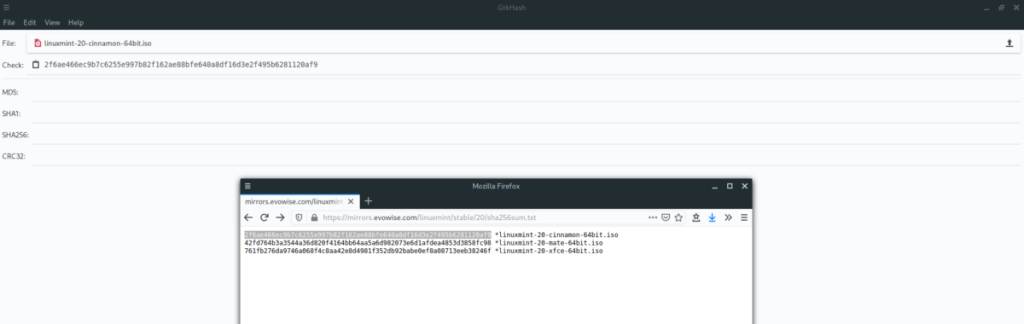
Krok 3: Skopiuj kod sumy kontrolnej do schowka. Następnie wklej go w polu „Sprawdź”.
Krok 4: Znajdź przycisk „Hash” u dołu strony i kliknij go. GTKHash obliczy przez minutę i zweryfikuje kod, który zamieściłeś w pliku ISO. Jeśli hash pasuje, nie powinieneś widzieć żadnej różnicy między polem „Sprawdź” a polami wyjściowymi.
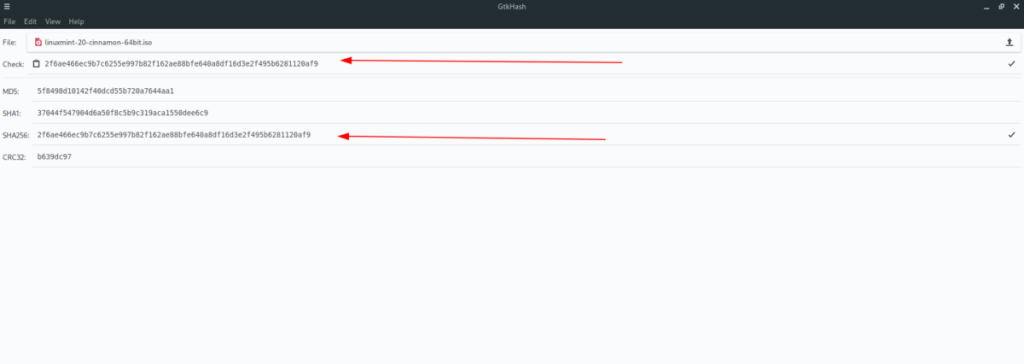
Metoda 2 – Weryfikacja sumy kontrolnej za pomocą Terminala
Weryfikacja sumy kontrolnej za pomocą terminala jest prosta w systemie Linux, ale nie tak wygodna. W większości nowoczesnych dystrybucji Linuksa używane są skróty SHA265. Jednak niektórzy używają sum MD5. Omówimy oba w tej sekcji.
Aby zweryfikować sumę kontrolną SHA265, wykonaj następujące czynności. Ponownie, podobnie jak w sekcji GUI, jako przykładu użyjemy Linux Mint 20 Cinnamon ISO.
Otwórz okno terminala na pulpicie systemu Linux. Następnie przenieś sesję terminala do miejsca, w którym znajduje się plik ISO. W tym przykładzie znajduje się w „Pobrane”.
cd ~/Pobieranie
Uruchom polecenie sha256sum w pobranym pliku ISO. Jeśli wynik jest zgodny z sumą kontrolną na stronie, jest czysty i nienaruszony. Jeśli tak nie jest, oznacza to, że jest uszkodzony i nie należy go używać.
sha256sum iso-file.iso
Aby sprawdzić sumę kontrolną MD5, użyj polecenia md5sum.
md5sum iso-file.iso
Podobnie jak suma SHA256, jeśli wynik nie pasuje do kodu sumy kontrolnej na stronie, masz uszkodzony plik ISO i nie powinieneś go używać. Jeśli pasują, wszystko jest bezpieczne!
Kontroluj komputery w swojej sieci z łatwością dzięki KontrolPack. Łącz i zarządzaj komputerami z różnymi systemami operacyjnymi bez wysiłku.
Czy chcesz automatycznie wykonywać powtarzające się zadania? Zamiast klikać przycisk wiele razy ręcznie, czy nie byłoby lepiej, gdyby aplikacja…
iDownloade to wieloplatformowe narzędzie, które umożliwia użytkownikom pobieranie treści bez zabezpieczeń DRM z serwisu iPlayer BBC. Umożliwia pobieranie obu filmów w formacie .mov.
Funkcje programu Outlook 2010 omówiliśmy szczegółowo, ale ponieważ nie zostanie on wydany przed czerwcem 2010 r., czas przyjrzeć się bliżej programowi Thunderbird 3.
Od czasu do czasu każdy potrzebuje przerwy. Jeśli szukasz ciekawej gry, wypróbuj Flight Gear. To darmowa, wieloplatformowa gra typu open source.
MP3 Diags to najlepsze narzędzie do rozwiązywania problemów w Twojej kolekcji audio. Potrafi poprawnie oznaczyć pliki mp3, dodać brakujące okładki albumów i naprawić VBR.
Podobnie jak Google Wave, Google Voice wzbudził spore zainteresowanie na całym świecie. Google dąży do zmiany sposobu, w jaki się komunikujemy, a ponieważ staje się coraz bardziej
Istnieje wiele narzędzi, które pozwalają użytkownikom serwisu Flickr pobierać zdjęcia w wysokiej jakości, ale czy istnieje sposób na pobranie ulubionych z serwisu Flickr? Niedawno…
Czym jest samplowanie? Według Wikipedii „jest to akt pobrania fragmentu lub próbki jednego nagrania dźwiękowego i ponownego wykorzystania go jako instrumentu lub
Google Sites to usługa Google, która pozwala użytkownikom hostować witrynę na serwerze Google. Jest jednak jeden problem: nie ma wbudowanej opcji tworzenia kopii zapasowej.



![Pobierz symulator lotu FlightGear za darmo [Baw się dobrze] Pobierz symulator lotu FlightGear za darmo [Baw się dobrze]](https://tips.webtech360.com/resources8/r252/image-7634-0829093738400.jpg)




